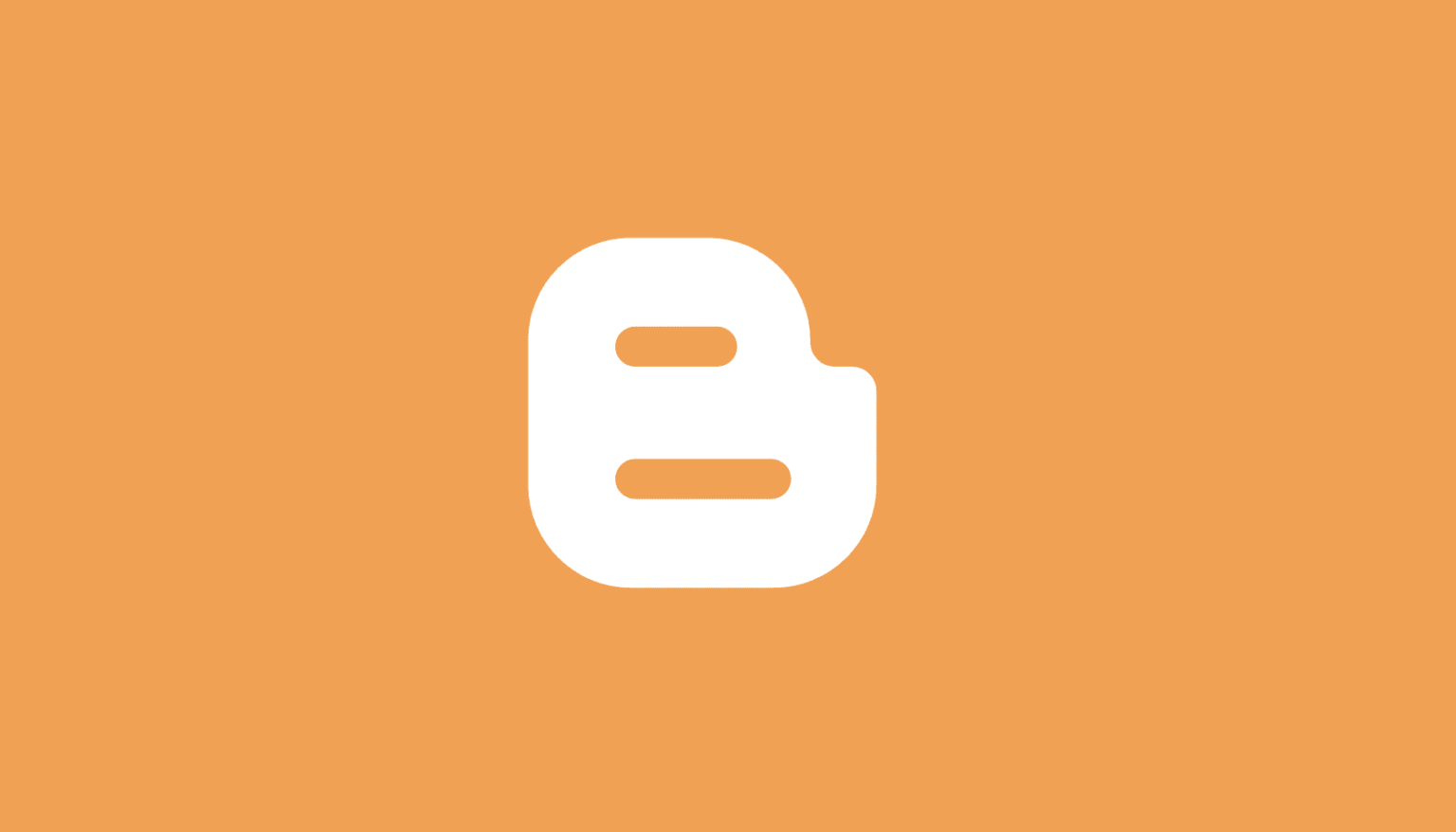Selamat datang kali ini Admin akan membagian sebuah tutorial mengenai cara menghubungkan domain dari Niagahoster ke Blogspot atau Blogger. Terkait penyebutan layanan Blogger atau Blogspot selanjutnya Admin akan menyebutnya sebagai Blogspot.
Untuk tahapan awal menghubungkan domain dari Niagahoster ke Blogspot dapat dipastikan telah memiliki akun Blogger atau Blogspot dan telah mendaftar serta membeli domain pada layanan Niagahoster. Berikut juga disematkan tutorial untuk membeli domain di Niagahoster: Cara membeli domain di Niagahoster
Pada dasarnya untuk menghubungkan domain ke Blogpspot atau Blogger perlu menambahka 2 DNS Record CNAME yang diberikan oleh pihak Blogspotnya kedalam panel DNS Zone domain. Pada tutorial saat ini Admin akan membaginya dalam 3 tahap dapat diperiksa dari daftar isi berikut:
Daftar isi
Bagian 1: Mendapatkan informasi 2 Record CNAME dari sisi Blogspot
Pada proses ini dapat langsung login menuju kedalam dashboard member area Blogspot nya dan saat tutorial ini dibuat untuk tampilan blogspotnya sudah pada kondisi terbaru. Kemudian dapat dilanjutkan untuk klik tombol “Setelan” atau yang terdapat logo gerigi seperti pengaturan pada bagian sebelah kiri dashboard:
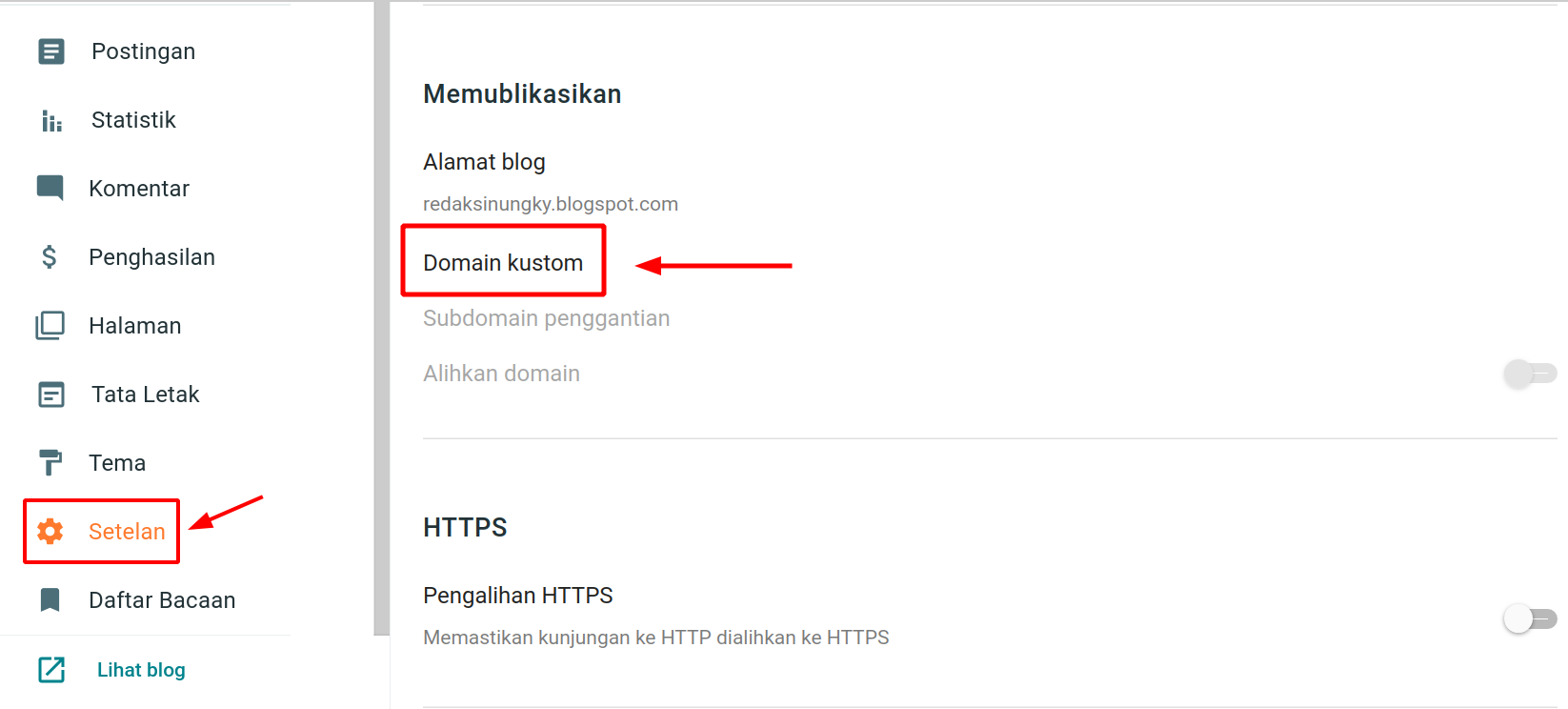
Langkah 2: Menambahkan domain kustom
Setelah berhasil masuk ke dalam menu Domain Kustom dapat dilanjutkan untuk memasukkan nama domain Anda. Domain yang dimasukkan tersebut harus ditambahkan sub www di depannya.

Pada contoh di kesempatan ini Admin akan menggunakan nama domain kaksurya.net dan proses penambahannya adalah www.kaksurya.net. Setelah berhasil ditambahkan silahkan dapat di klik tombol Simpan nya.
Langkah 3: Mendapatkan CNAME Record dari Blogspot
Hasil dari proses penambahan domain di langkah ke-2 Anda akan mendapatkan 2 CNAME Record seperti screenshot berikut ini:
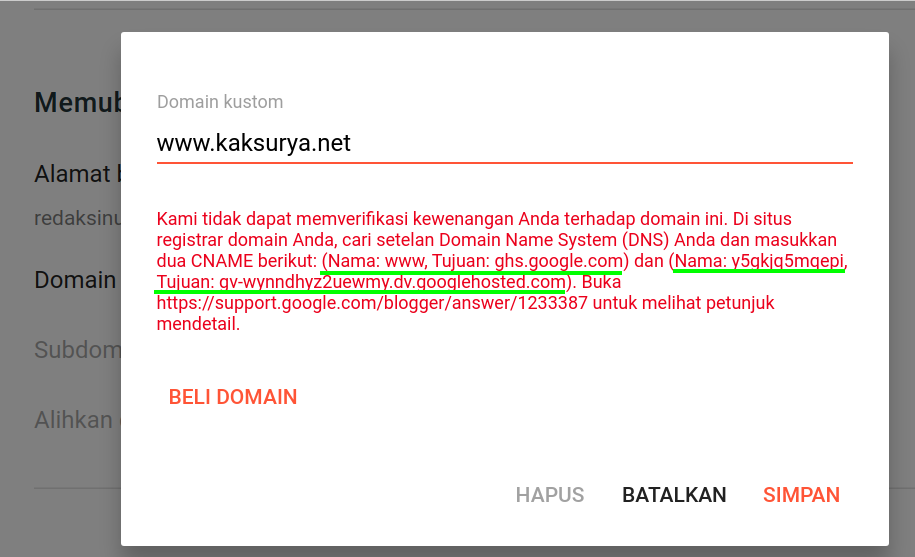
Pembacaan dari 2 CNAME Record tersebut sudah diberikan garis bawah berwarna hijau atau Anda dapat mencocokan dari data berikut ini:
- Nama: www
Tujuan: ghs.google.com - Nama: y5gkjq5mqepi
Tujuan: gv-wynndhyz2uewmy.dv.googlehosted.com
Record CNAME tersebut pada setiap akun Blogspot serta nama domain yang berbeda akan menghasilkan data CNAME yang berbeda. Pada artikel ini CNAME tersebut hanya contoh dan tidak dapat digunakan pada layanan Anda. Sampai tahapan saat ini Anda dapat mencatat kedua CNAME yang diberikan dari Blogspot di sisi Anda yang nantinya akan dimasukkan kedalam pengaturan DNS Zone di sisi panel domain Niagahoster.
Bagian 2: Menambahkan CNAME Record pada panel DNS Zone domain di Niagahoster
Setelah berhasil mendapatkan serta mencatat 2 Record CNAME yang didapatkan dari panel Blogspotnya maka pada tahapan ini dapat dilanjutkan untuk menkonfigurasikan dari sisi panel DNS Zone didalam member area Niagahoster.
Pertama Login kedalam akun Niagahoster dan masuk ke member area nya kemudian menuju tab domain dan klik “Kelola Domain“:
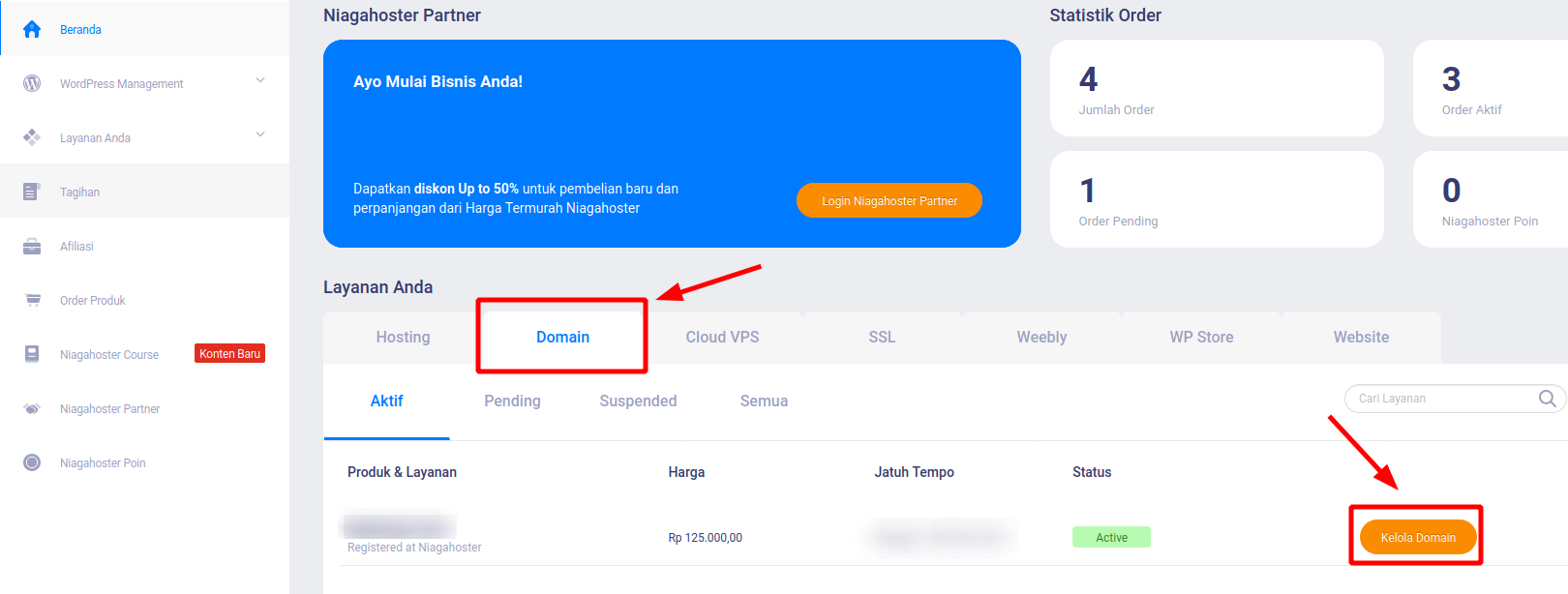
Setelah berhasil masuk kedalam panel pengaturan domain dapat langsung menuju ke halaman atau tab “DNS Management“:
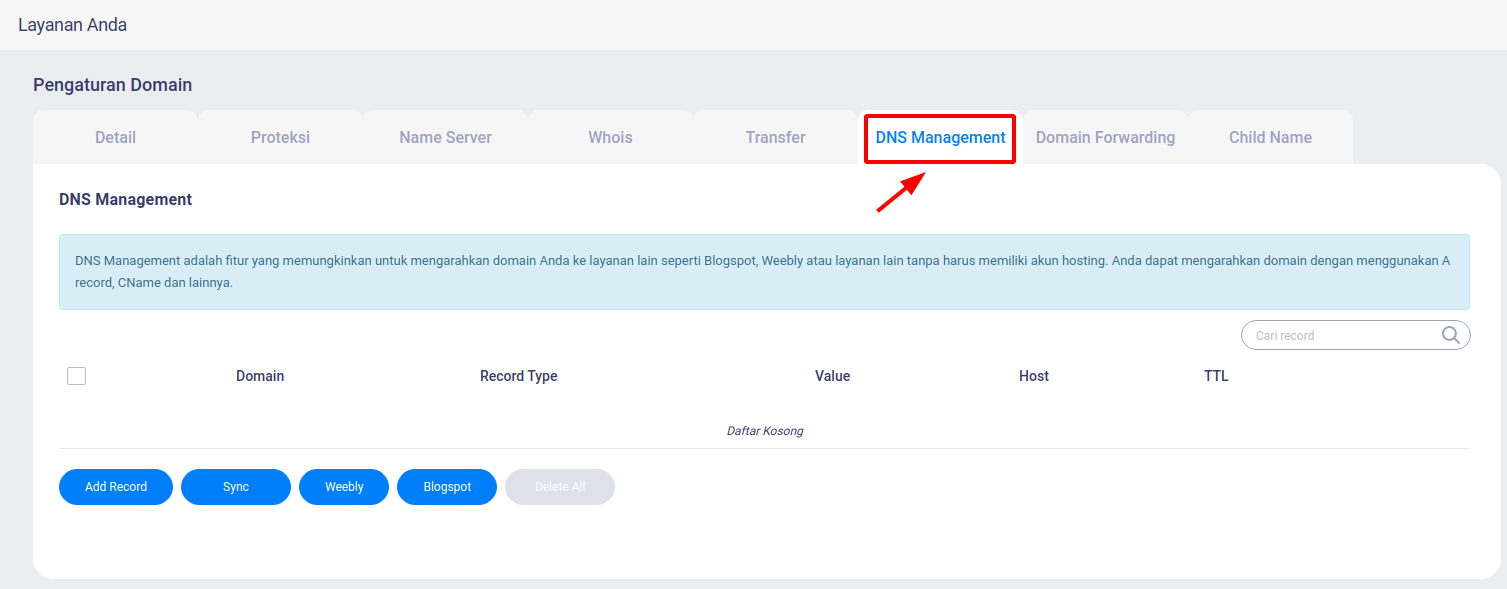
Langkah 3: Menambahkan CNAME Blogspot pada DNS domain Niagahoster
Sampai di tahapan ini silahkan dapat klik tombol “Blogspot” nya kemudian memasukkan nama dari CNAME yang didapatkan pada proses bagian 1 sebelumnya.
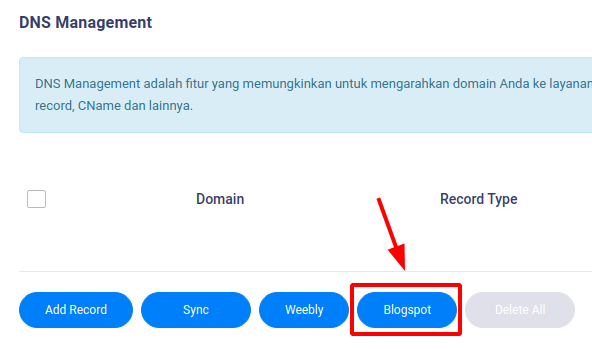
Silahkan dapat menambahkan CNAME Record pertamanya dan dalam tutorial ini Admin akan mencoba memasukkan data Record sebelumnya (sebagai contoh saja):
Nama: y5gkjq5mqepi
Tujuan: gv-wynndhyz2uewmy.dv.googlehosted.com
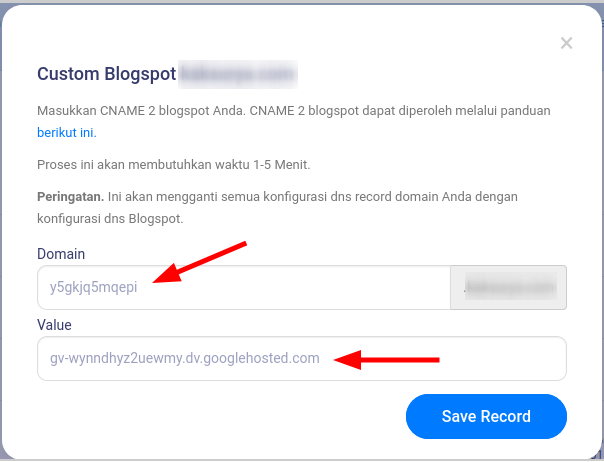
Setelah berhasil dimasukkan dapat dilanjutkan menyimpan dengan klik tombol Save Record dan melanjutkan menambahkan CNAME Record berikutnya seperti screenshot dibawah:
Nama: www
Tujuan: ghs.google.com
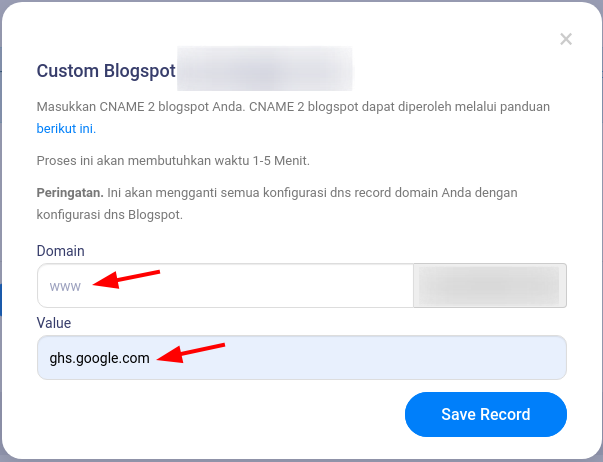
Proses penambahan CNAME Record pada menu DNS Zone di panel domain Niagahoster sampai saat ini telah berhasil dilakukan dan dapat dilanjutkan ke tahapan berikutnya.
Bagian 3: Menyimpan Pengaturan Domain Pada Sisi Blogspot
Pada tahapan ini langkah yang dilakukan adalah cukup kembali ke pop up dashboard member area Blogspot nya dan apabila tertutup dapat memasukkan kembali nama domainnya. Silahkan dapat melakukan penyimpanan nama domain yang telah dimasukkan sebelumnya dengan klik tombol “Simpan”:
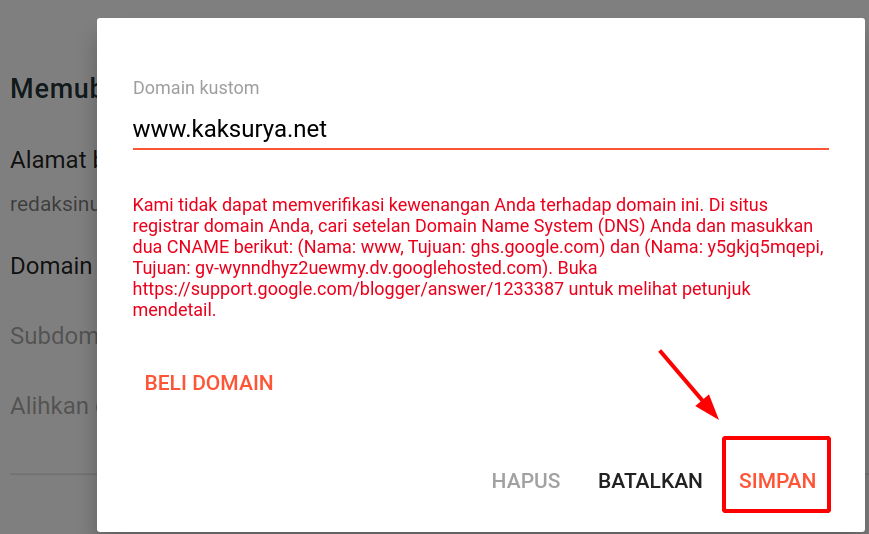
Bagian 4: Melakukan pemeriksaan DNS Record
Langkah 1: Memastikan data CNAME Record
Setelah beberapa tahapan yang Anda lakukan sebelumnya tibalah saat ini untuk melakukan pemeriksaan pada data-data DNS Record sudah dimasukkan dan telah tersimpan dengan baik. Untuk data CNAME dapat dipastikan kedua CNAME yang didapatkan dari sisi Blogspot sebelumnya sudah tersimpan dengan di sisi menu DNS Management Niagahoster.
Langkah 2: Memastikan terdapat A Record yang muncul
Pada proses penambahan CNAME record tersebut secara otomatis akan menambahkan 4 buah A Record yang mengarah ke domain utama (@) dan berisikan IP Address berikut ini:
216.239.32.21
216.239.34.21
216.239.36.21
216.239.38.21
Apabila keempat IP tersebut tidak muncul di sisi DNS Management domain Anda maka dapat ditambahkan secara manual dengan klik tombol Add Record dan memilih A Record seperti berikut ini (dapat diulangi sebanyak 4x sesuai dengan IP Address nya):
Name: (dikosongkan)
IPv4: (silahkan dapat diisikan secara bergantian dari keempat IP Address yang telah diinformasikan sebelumnya)
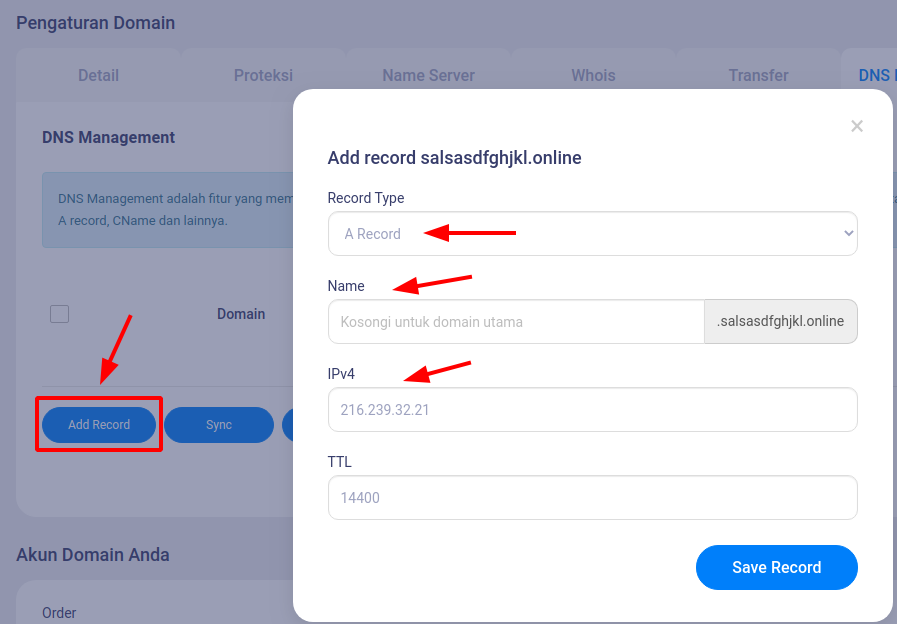
Langkah 3: Memastikan konfigurasi kembali di sisi Blogspot
Pemeriksaan terakhir pada tahapan ini adalah memastikan untuk mengaktifkan mode pengalihan atau Redirect non-www ke www serta mengaktifkan pengalihan atau redirect ke HTTPS pada sisi pengaturan Blogspot Anda.
Setelah semua berhasil dilakukan maka proses menghubungkan domain di Niagahoster dengan Blogspot atau Blogger telah selesai dan Anda dapat menunggu proses propagasi domainnya. Estimasi maksimal propagasi domain adalah 1×24 jam kedepan saat setelah konfigurasi berhasil disimpan.
Sekian tutorial mengenai menghubungkan domain dari Niagahoster ke Blogspot. Apabila terdapat pertanyaan silahkan dapat dituliskan pada kolom komentar, terima kasih.